不少Win10系统用户都不知道Xbox One游戏串流设置中隐藏了“超高”质量模式,我们只要通过简单修改就可以轻松开启它。接下来,小编就向大家分享Windows10系统开启Xbox One游戏串流的具体方法
不少Win10系统用户都不知道Xbox One游戏串流设置中隐藏了“超高”质量模式,我们只要通过简单修改就可以轻松开启它。接下来,小编就向大家分享Windows10系统开启Xbox One游戏串流的具体方法。
具体方法:
1、打开C:Users%USERNAME%AppDataLocalPackages(复制到资源管理器地址中即可,此处假设您的系统安装在C盘)。
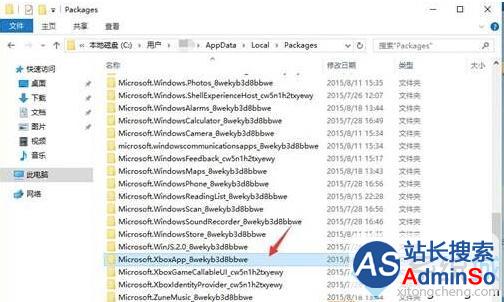
2、打开以“Microsoft.XboxApp”开头的文件夹,再进入“Local State”。
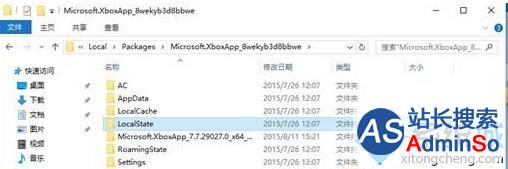
3、 用记事本打开“userconsoledata”。
4、 将“IsInternalPreview”变量值从“false”改为“true”。
5、保存并关闭文件。
现在回到Xbox应用,在质量设置中应该就可以看到新的设置选项了。当然有一点必须要知道超高的流串需要大宽带的支持,所以宽带一定要足够哦。
以上就是Windows10系统开启Xbox One游戏串流的方法介绍了。想要了解更多win10系统相关资讯或w10正式版下载信息的话,请时刻关注系统城。
相关推荐:
如何使用Win10系统 Xbox录制游戏视频?
标签: 开启 Xbox One 游戏 Win10 系统 如何 串流 Windows10
声明:本文内容来源自网络,文字、图片等素材版权属于原作者,平台转载素材出于传递更多信息,文章内容仅供参考与学习,切勿作为商业目的使用。如果侵害了您的合法权益,请您及时与我们联系,我们会在第一时间进行处理!我们尊重版权,也致力于保护版权,站搜网感谢您的分享!






